Як встановити і як видалити віддалений доступ до комп'ютера
Комп'ютерна техніка має багато різних можливостей, про які мало хто знає. Одна з них – це віддалений доступ. Як встановити, а при потребі, як видалити віддалений доступ? Які особливості має ця функція? Можна з'єднувати між не тільки комп'ютери, але і смартфони і планшети? Відповіді на всі питання ми постараємося дати в статті.
Ця функція може бути корисною, наприклад, якщо необхідно підправити роботу чого-то спеціалістом, який на даний момент часу у відрядженні. А можливо, хтось веде роботу на дому і часто забуває скачати напрацювання на носій даних. Такій людині віддалений доступ теж згодиться. Панель управління. Система. Віддалений доступ. У вікні, необхідно дозволити підключення помічника. Потім погодьтеся, щоб міг працювати віддалений робочий стіл. Варто сказати про особливості роботи: якщо на комп'ютерах будуть використовуватися однакові операційні системи, можна вибрати найоптимальніший варіант. При наявності розходжень слід вибрати інший тип підключення.
 Давайте більш детально зупинимося на 2-х програмах:
Давайте більш детально зупинимося на 2-х програмах: "Віддалений помічник". "Дистанционне управління робочим столом". З допомогою "Віддаленого помічника" вам буде передаватися зображення робочого столу абонента. Завдяки йому до того ж можна обмінюватися повідомленнями з допомогою чату (якщо немає іншої можливості зв'язатися). Крім того, абонент може надати вам дистанційне керування. Яка у нього особливість? З точки зору абонента, комп'ютер буде блокований. А ви зможете працювати з ним так, наче самі за ним сидите. Враховуйте, що надається віддалений доступ через інтернет. І якщо станеться розрив, доведеться з'єднуватися заново.
Для підключення до віддаленого робочого столу запустіть однойменну програму. Встановіть потрібні налаштування (екрану, звуку тощо), введіть ім'я комп'ютера і користувача, під якими буде здійснюватися захід. Потім натисніть «Підключити». Після цього необхідно буде ввести пароль користувача.
Як тільки комп'ютери з'єднаються, перед вами буде відображатися робочий стіл віддаленого комп'ютера, взаємодія з якими буде вестися таким чином, ніби ви справді за ним сидите. Але якщо хтось вирішить скористатися технікою, сеанс відразу ж буде розірваний. Отримуємо віддалений доступ за допомогою TeamViewer
Спочатку необхідно обзавестися окремими клієнтами для "Андроїда" і персонального комп'ютера. Провідним у безкоштовної версії є комп'ютер. З нього можна транслювати зображення екрану, здійснювати передачу даних між пристроями. Тут є функціонал, який мало де реалізовано – можливість керувати комп'ютером зі смартфона! Погодьтеся, таке рідко зустрінеш. Спілкування здійснюється за допомогою наданого компанією сервера. Куди, кому і які дані пересилати визначає він за допомогою спеціального посвідчення. Він генерується при початку роботи. У платній версії можна за допомогою віртуальної моделі телефону управляти їм з комп'ютера. А як видалити віддалений доступ? В даному випадку все дуже просто – достатньо надіслати до "Кошика" клієнта програми. З одного боку ця технологія володіє безперечними плюсами, оскільки у неї менша кількість потенційних дірок, якими може скористатися зловмисник. Але з іншого – використання сторонніх додатків все ж вимагає дещо більше часу, а іноді і грошей. Ось як можна отримати і як видалити віддалений доступ, і які особливості його використання існують на практиці.
Що таке віддалений доступ
Коли необхідно працювати з технікою, а фізичного доступу до неї немає, тоді на допомогу і приходить згадана функція. Віддалений доступ передбачає надання права вносити зміни в комп'ютер в режимі реального часу дистанційно.
Ця функція може бути корисною, наприклад, якщо необхідно підправити роботу чого-то спеціалістом, який на даний момент часу у відрядженні. А можливо, хтось веде роботу на дому і часто забуває скачати напрацювання на носій даних. Такій людині віддалений доступ теж згодиться.
Працюємо системними методами
Для встановлення віддаленого доступу можна скачати спеціальні програми, які є у вільному доступі, а можна скористатися вже наявними інструментами. Наприклад, пройдіть по такому шляху:Робочі інструменти

Підключення віддаленого помічника
Програму віддаленого помічника необхідно запустити на обох комп'ютерах. Абонент повинен вибрати розділ: «Запросити того, кому ви довіряєте для надання допомоги». Можна буде вибрати три варіанти оформлення запиту. Коли довірена людина його прийме, то у нього сгенерируется пароль, який необхідно надіслати абоненту. Після встановлення зв'язку той, хто буде працювати, повинен натиснути на: "Запросити управління". У абонента постане питання: "чи Варто дозволяти?" І як тільки він погодиться, відразу ж можна буде вносити корективи і працювати з комп'ютером на дистанції. Ось така настройка віддаленого доступу!Підключення до віддаленого робочого столу

Як тільки комп'ютери з'єднаються, перед вами буде відображатися робочий стіл віддаленого комп'ютера, взаємодія з якими буде вестися таким чином, ніби ви справді за ним сидите. Але якщо хтось вирішить скористатися технікою, сеанс відразу ж буде розірваний.
Безпека
Зверніть увагу: щоб уникнути негативних наслідків, дозвіл повинно даватися безпосередньо перед тим, як буде здійснюватися робота на віддаленому доступі. Потім цю можливість необхідно відключити. А щоб видалити віддалений доступ з комп'ютера, достатньо в меню підключення заборонити здійснювати такі операції.Стороння програма віддаленого доступу до комп'ютера
Крім системних засобів, існує багато різних додатків, які дозволять поєднувати комп'ютер, смартфон, планшет, ноутбук. Працюють вони на відповідних версіях без проблем. Програма віддаленого доступу до комп'ютера може бути складною і потребує значних налаштувань (але вони, як правило, дуже функціональні), так і дуже простий. В якості прикладів можна порадити ознайомитися з RAdmin, Ammyy Admin або TeamViewer. Налаштування віддаленого доступу в будь-який з них не повинна скласти проблем. Давайте розглянемо, як одержати і як видалити віддалений доступ на прикладі взаємодії комп'ютера і смартфона з операційною системою Android.
Отримуємо віддалений доступ за допомогою TeamViewer 
Спочатку необхідно обзавестися окремими клієнтами для "Андроїда" і персонального комп'ютера. Провідним у безкоштовної версії є комп'ютер. З нього можна транслювати зображення екрану, здійснювати передачу даних між пристроями. Тут є функціонал, який мало де реалізовано – можливість керувати комп'ютером зі смартфона! Погодьтеся, таке рідко зустрінеш. Спілкування здійснюється за допомогою наданого компанією сервера. Куди, кому і які дані пересилати визначає він за допомогою спеціального посвідчення. Він генерується при початку роботи. У платній версії можна за допомогою віртуальної моделі телефону управляти їм з комп'ютера. А як видалити віддалений доступ? В даному випадку все дуже просто – достатньо надіслати до "Кошика" клієнта програми. З одного боку ця технологія володіє безперечними плюсами, оскільки у неї менша кількість потенційних дірок, якими може скористатися зловмисник. Але з іншого – використання сторонніх додатків все ж вимагає дещо більше часу, а іноді і грошей. Ось як можна отримати і як видалити віддалений доступ, і які особливості його використання існують на практиці.

Схожі добрі поради по темі
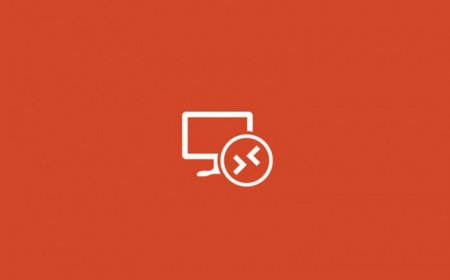
Як функціонує віддалений робочий стіл Windows 8?
Як можна налаштувати віддалений робочий стіл Windows 8? Складно це зробити? І як можна його відключити?

Як включити на комп'ютері клавіатуру, і які підводні камені є?
Як до комп'ютера підключається клавіатура? Які особливості настройки є? Як включити віртуальну клавіатуру?

Для чого потрібна програма для доступу до віддаленого комп'ютера?
У статті розповідається про те, що таке програма для доступу до віддаленого комп'ютера, для чого вона потрібна і зокрема розглядається одна з них під
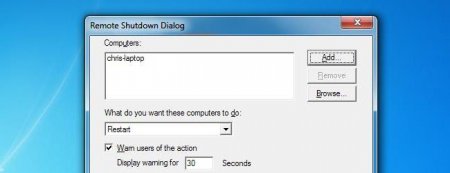
Програма для віддаленого перезавантаження комп'ютера. Віддалений доступ
Сьогодні ми поговоримо з вами про те, як виконати віддалену перезавантаження комп'ютера, не встаючи зі свого місця.

Запаролена папка. Як створити папку? Папки на робочому столі. Доступ до папок Windows. Папка - це
Знання елементів комп'ютера, що значно полегшує життя. І сьогодні ми розберемося, що собою являє папка Windows. Для чого вона потрібна? Якою може

Віддалений помічник. TeamViewer для віддаленого доступу
Пройшли ті часи, коли швидка комп'ютерна допомога надавалася користувачам на дому по першому дзвінку. Власників комп'ютерної техніки стало дуже


